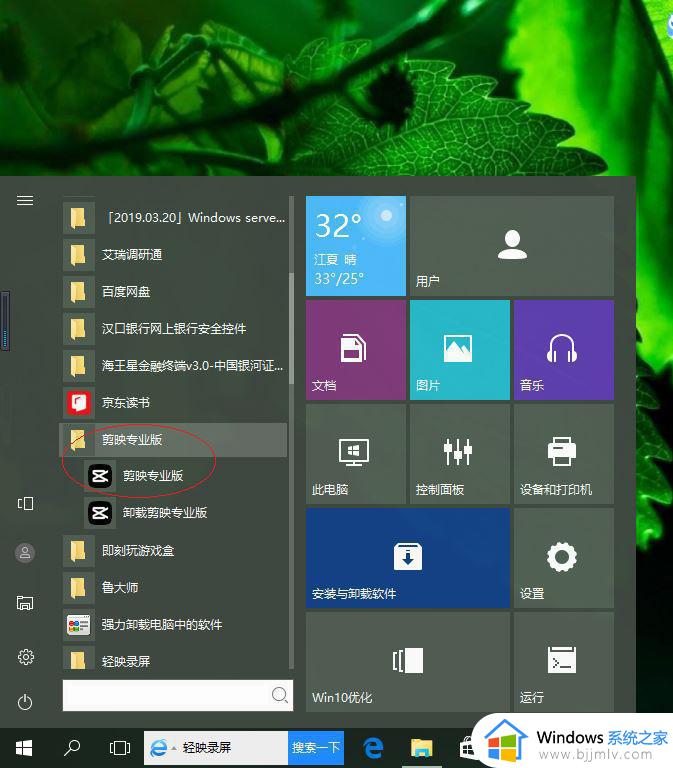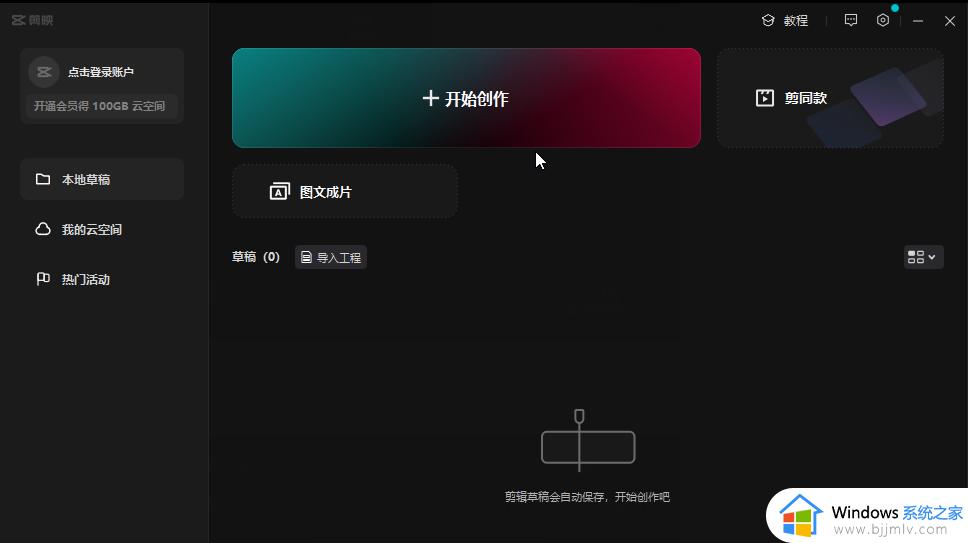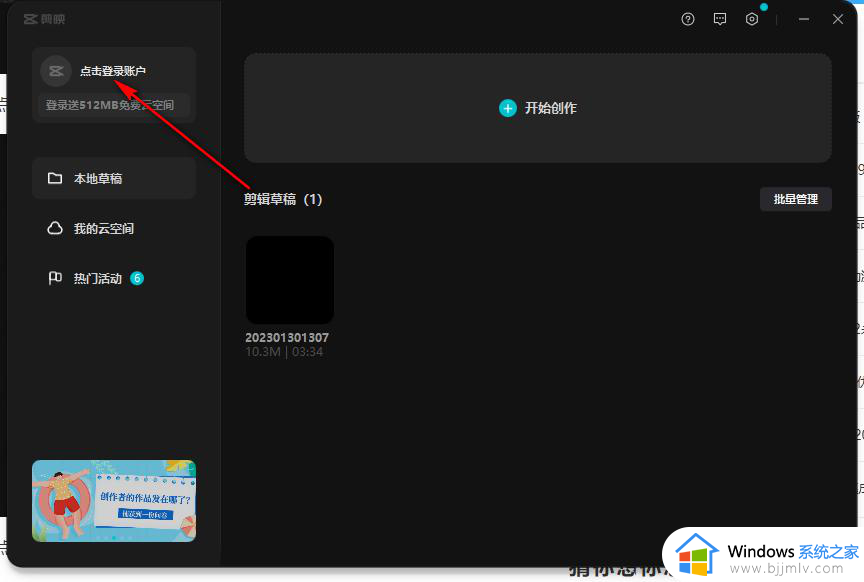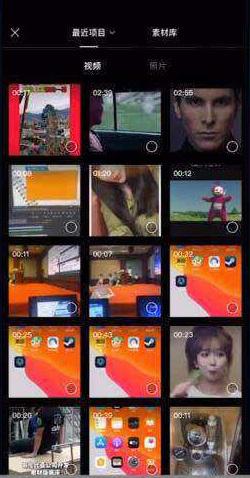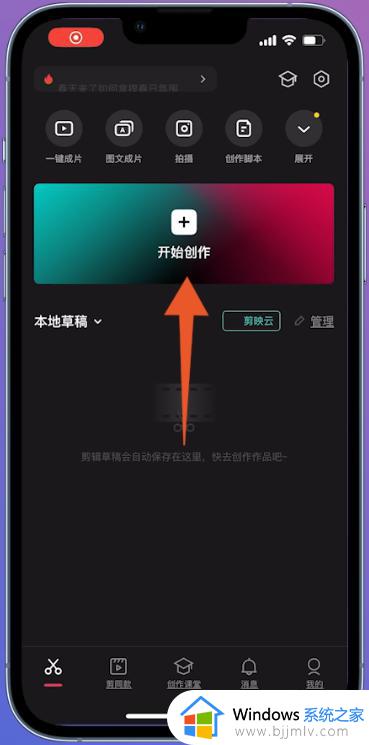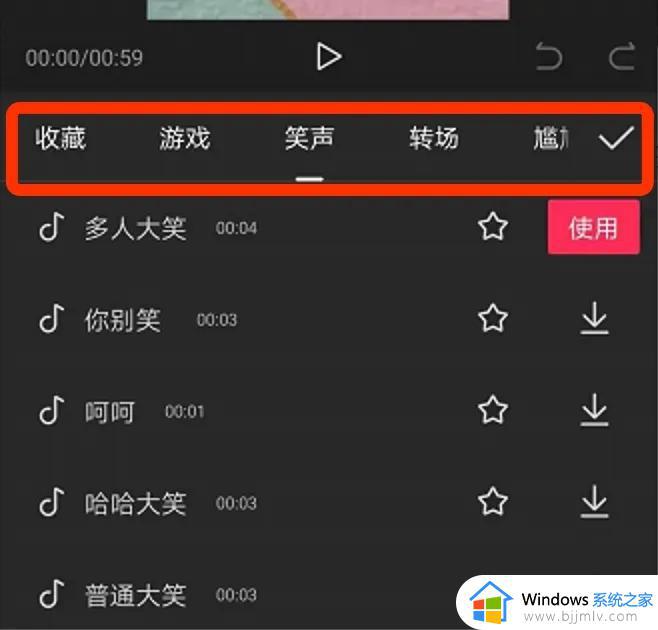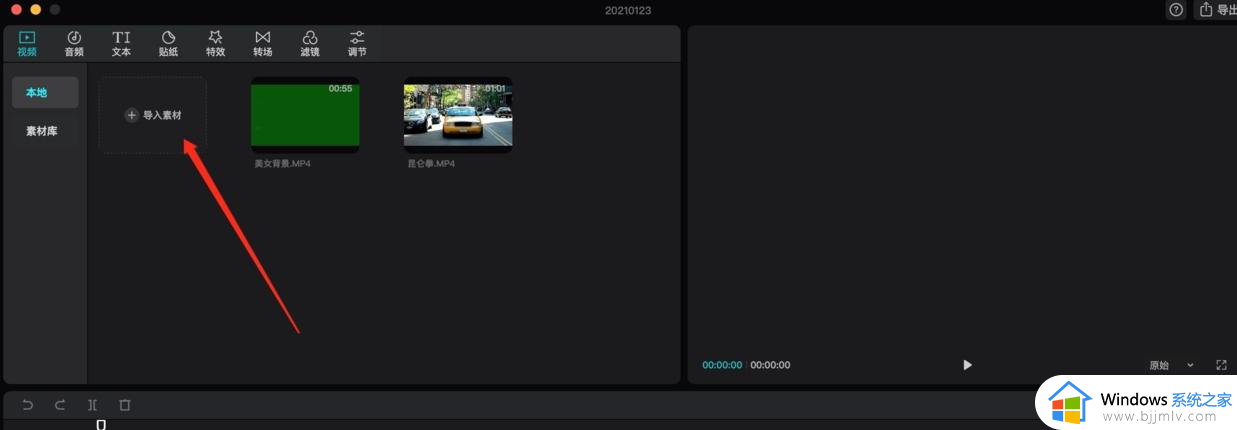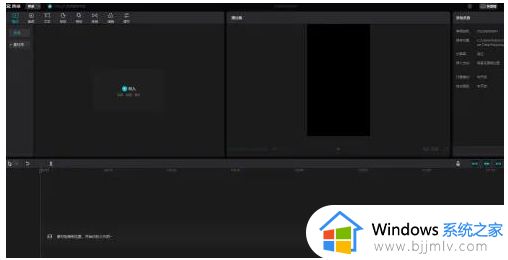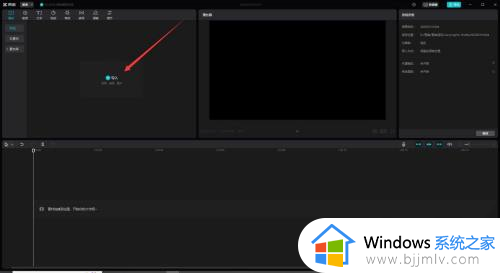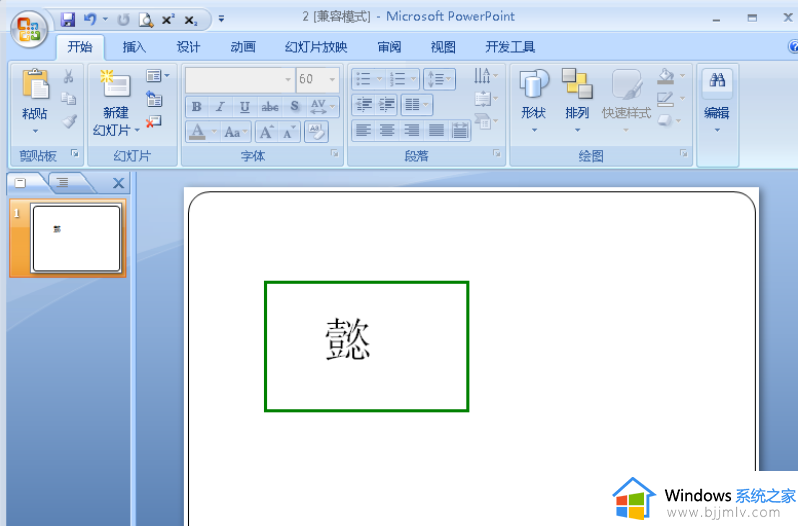剪映如何加字幕和配音 剪映添加字幕和配音的步骤
更新时间:2023-09-22 16:10:00作者:qiaoyun
很多人都喜欢录制一些视频,如果要发布到某些平台上的时候,就想要对其进行一些剪辑,而剪映这款剪辑软件就很不错,这是有些新手不知道要怎么使用,比如有用户想知道剪映如何加字幕和配音吧,其实方法还是蛮简单的,本文这就给大家介绍一下剪映添加字幕和配音的步骤。
方法如下:
1、打开剪映点击导入,然后选择视频素材导入。
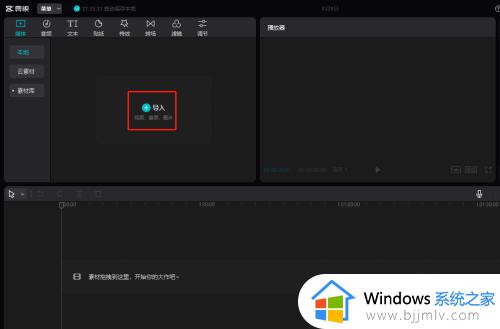
2、点击素材然后把素材拖到下方的编辑区域。
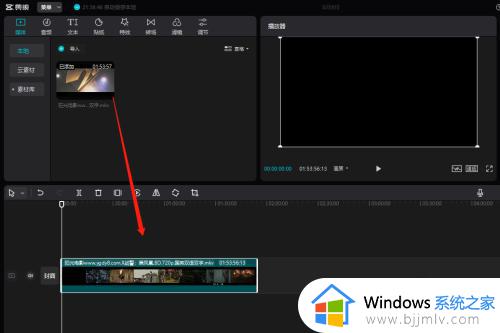
3、点击文本,然后点击添加文本到轨道。
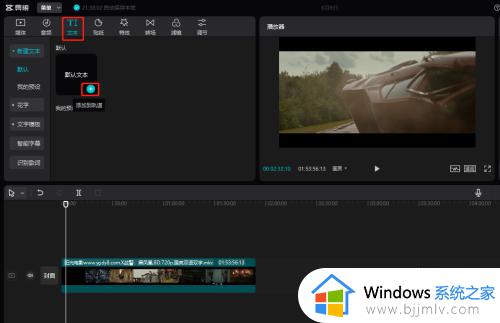
4、收入文本然后选择字体字号和颜色。
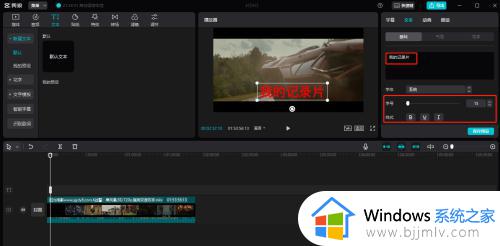
5、点击朗读,然后选择一个朗读声音,然后点击开始朗读就有声音了。
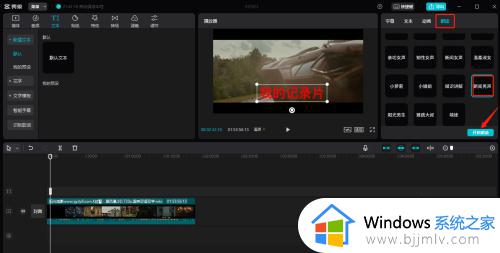
关于剪映加字幕和配音的详细内容就给大家介绍到这边了,有需要的用户们可以学习上述方法步骤来进行添加,希望可以帮助到大家。